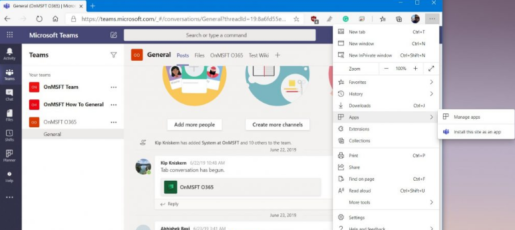Cara mbukak saluran Microsoft Teams ing windows sing kapisah
Nalika ora resmi mbukak saluran Microsoft Teams ing windows sing kapisah saiki, ana solusi nggunakake aplikasi web Microsoft Teams sing progresif. Mangkene carane sampeyan bisa nindakake.
- Mlebu nganggo akun Teams ing aplikasi Web Microsoft Teams.
- Ing Microsoft Edge, klik File (. . . ) ing pojok tengen ndhuwur layar. Sabanjure, tutul ing ngendi kasebut Aplikasi Aplikasi.
Sampeyan banjur bakal weruh logo Teams, lan sampeyan pengin klik Instal situs iki minangka appInstall situs iki minangka app. Iki bakal mbukak popup Teams ing jendela dhewe, ngidini sampeyan mbukak conto Teams lan saluran liyane.
Microsoft Teams bubar ngangkat kemampuan kanggo pop-up chatting ing windows kapisah, nanging sampeyan bisa uga kepingin weruh nalika sampeyan bakal bisa nindakake padha kanggo saluran Teams. Sanajan saiki ora bisa ditindakake kanthi resmi, ana solusi sing apik sing bisa digunakake kanggo mbantu sampeyan ora kudu nutul bolak-balik kanggo mriksa pesen.
diamati Ing video Digawe dening karyawan Microsoft Kevin Stravertert, trik kasebut kalebu nyiyapake versi Teams Progressive Web Application (PWA). Ing pandhuan iki, kita bakal nuduhake sampeyan carane sampeyan bisa nindakake iku, lan mbantu karo alur kerja mbukak akeh tugas.
Langkah 1: Mlebu nganggo akun Teams ing aplikasi Web Microsoft Teams
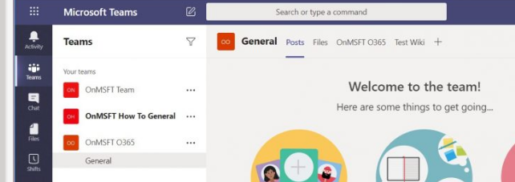
Langkah pisanan ing proses iki yaiku Bukak Microsoft Teams ing web ing browser sing sampeyan pilih . Sampeyan kudu mlebu nganggo akun sing padha sing saiki digunakake karo aplikasi Teams khusus ing aplikasi desktop.
Nalika mlebu, sampeyan bisa entuk pesen sing menehi saran kanggo ndownload aplikasi desktop Teams. Sampeyan bisa nglirwakake iki. Cukup klik tombol Gunakake aplikasi web tinimbang .
Iki bakal mbukak saluran Teams standar, kaya sing biasane sampeyan deleng ing desktop. Priksa manawa kabar uga diaktifake, banjur tutul tombol Aktifake kabar desktop .
Langkah 2: Gawe PWA kanggo Tim lan tambahake menyang taskbar
Sabanjure, kita bakal nggawe aplikasi web progresif kanggo pengalaman web Teams. Langkah-langkah bakal beda-beda gumantung saka browser web sampeyan. Iki paling apik ing Google Chrome lan Microsoft Edge anyar ing Windows 10, mula kita bakal fokus ing kene.
Pisanan, ana Microsoft Edge. Kanthi Teams mbukak ing Edge, sampeyan pengin ngeklik file. . . ing pojok tengen ndhuwur layar.
Sabanjure, tutul ing ngendi kasebut Aplikasi Aplikasi. Sampeyan banjur bakal weruh logo Teams, lan sampeyan pengin klik Instal situs iki minangka appInstall situs iki minangka app .
Iki banjur bakal nyebabake Teams katon ing jendela dhewe, kanthi garis judhul ungu, lan pengalaman sing padha karo aplikasi desktop asli.
Priksa manawa sampeyan ngeklik saluran sing pengin dibukak ing jendela sing kapisah, banjur seret menyang sisih app desktop Teams asli. Uga, elinga yen sampeyan pengin klik-tengen ing PWA aktif ing taskbar, banjur pilih opsi Pin menyang taskbar . Iki bakal tetep Tim tetep ana, saben sampeyan pengin mbukak PWA utawa saluran sing kapisah ing jendela dhewe.
Kanggo Google Chrome, proses kasebut rada beda. Sampeyan isih pengin ngunjungi Teams ing web. Sabanjure, klik kanggo ngidini kabar desktop. Sabanjure, klik titik-titik arah mudhun ing pojok tengen ndhuwur layar. Sabanjure, tutul Piranti liyane , ngiring dening Nggawe trabasan. Priksa manawa sampeyan ngeklik kothak centhang mbukak minangka jendhela , banjur tutul pambangunan . Maneh, priksa manawa klik-tengen ing PWA sing mentas digawe ing taskbar, banjur pilih PIN menyang taskbar . Sampeyan saiki bebas mbukak saluran sing kapisah bebarengan karo saluran apa wae ing aplikasi desktop Teams.
tips liyane
Yen sampeyan duwe piranti macOS, proses bakal rada beda kanggo sampeyan.
Nalika menu bakal padha karo sing diterangake ing ndhuwur, sawise nggawe PWA ing Edge utawa Chrome ing Mac, sampeyan bakal weruh manawa Teams PWA bakal mbukak kanthi otomatis bebarengan karo jendhela Finder anyar sing nuduhake. Aplikasi Edge utawa Aplikasi Chrome . Sampeyan bakal weruh lambang Teams ing kene.
Yen sampeyan pengin akses cepet menyang, sampeyan bisa ngeklik lan seret menyang dermaga, supaya pinned ana. Yen sampeyan ora pengin trabasan maneh, seret menyang tong sampah.
Uga, elinga yen sampeyan nggunakake Microsoft Teams PWA bebarengan karo aplikasi desktop, sampeyan bisa uga entuk kabar kaping pindho.
Yen iki ngganggu sampeyan, priksa manawa sampeyan ngganti setelan kabar ing Edge kanthi ngeklik Izin Lokasi Ing Setelan lan mateni kabar Microsoft Teams. Sampeyan uga bisa nindakake padha ing Chrome kanthi pindhah menyang Setelan lan milih Idin situs.
Tim Microsoft ngaktifake mode Bebarengan kanggo kabeh ukuran rapat
Microsoft Teams bakal diintegrasi langsung menyang Windows 11
Pesen saiki bisa diterjemahake ing Microsoft Teams kanggo iOS lan Android
Mangkene 4 perkara sing paling sampeyan kudu ngerti babagan nelpon ing Microsoft Teams
5 tips lan trik paling apik kanggo ngoptimalake Tim ing seluler